Microsoft Teams (besplatna verzija) vam omogućava da ostanete u kontaktu sa kontaktima, kao i da pratite datoteke, zakazane obaveze kalendara i još mnogo toga.
Na dnu ekrana Teams je organizovan po karticama. Sledi analiza onoga što svaka kartica radi.


Izaberite karticu Početak da biste prikazali zajednice i pristupili njima. Saznajte više o zajednicama u usluzi Teams.

Izaberite karticu Ćaskanje da biste prikazali grupu i pristupili ćaskanju jedan-na-jedan. Saznajte kako da šaljete i primate poruke.

Izaberite karticu Kalendar da biste planirali lične i događaje u zajednici. Saznajte više o tome kako da prikažete i planirate događaje u kalendaru.

Izaberite karticu Aktivnost da biste danas dobijali obaveštenja iz ćaskanja i zajednica. Saznajte više o feedu o aktivnostima.
Na levoj strani ekrana, Teams je organizovan u kartice. Sledi kratak pregled onoga što svaka kartica radi.
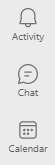

Izaberite karticu Aktivnost da biste primali obaveštenja iz ćaskanja i zajednica danas. Saznajte više o feedu o aktivnostima.

Izaberite karticu Zajednica da biste ostali u kontaktu sa zajednicama putem sastanaka i ispravki. Saznajte više o tome kako da na najbolji način iskoristite zajednice.

Izaberite karticu Ćaskanje da biste prikazali grupu i pristupili ćaskanju jedan-na-jedan. Saznajte kako da šaljete i primate poruke.

Izaberite karticu Kalendar da biste prikazali kalendar i sve sastanke. Saznajte više o sastancima u usluzi Teams.
Obratite nam se
Za dodatnu pomoć obratite se podršci ili postavite pitanje u Microsoft Teams zajednici.










